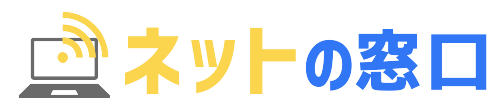この記事の内容
- ドコモ光とJ:COMを併用する具体的な手順
- ドコモ光とJ:COMを併用する4つの注意点
- ドコモ光とJ:COMを併用する3つのメリット
 ひかりちゃん
ひかりちゃんドコモ光とJ:COMって併用できるの?併用時の注意点は何があるのかしら?失敗しないために知っておきたいです。
結論から言うと、ドコモ光とJ:COMは併用できます。
ドコモ光は光回線を利用して、J:COMはTVのケーブル線を使っているからです。
ただし、いくつかの注意点を知らないまま契約すると失敗してしまう可能性があります。
そんなこと言ったって何に注意すればいいの?そう思う人も多いでしょう。
そこで当記事は「ドコモ光とJ:COMを併用する方法!4つの注意点」を実際にドコモ光を契約している筆者が解説します。
この記事を読めば、ドコモ光とJ:COMを併用するときに必要な知識を全て理解できますよ。



読み終わる頃には、ドコモ光とJ:COMの併用に関する悩みや疑問はすべて解決します。ぜひ最後までご覧ください。
記事を読んで分かる3つのこと
- ドコモ光とJ:COMを併用する5つの手順
- ドコモ光とJ:COMを併用する4つの注意点
- ドコモ光とJ:COMを併用する3つのメリット
・J:COMとお得に使える【ドコモ光】
今なら最大115,000円のキャッシュバックがもらえる!
| ドコモ光 | |
|---|---|
| 通信速度 | 最大10Gbps |
| 月額料金 | 戸建て:5,720円 マンション:4,400円 |
| 本体料金 | 実質無料 |
| キャッシュバック | 最大115,000円 |
| 公式サイト | 公式サイト |
ドコモ光は、NTTが運営する光回線で月額4,400円からインターネットを無制限で利用できます。
また、ドコモのスマホ料金が安くなるスマホセット割りがあり、月々の料金を最大1,210円割引してくれるのがメリットです。
\最大115,000円キャッシュバック/



公式サイトよりお得に契約できますよ♪
賃貸におすすめのインターネット回線が知りたい方はこちらの記事を参考にしてください。




ネットの窓口管理人・しょう
🌐ネット回線アドバイザー
- 所属する団体
- 使用したインターネット回線(一部)
- ドコモ光1ギガ
- NURO光2ギガ
- とくとくBBホームWi-Fi
YouTubeチャンネル(@net-window)から、お得な限定リンクが利用できます。
気になる内容があれば、目次をタップするとすぐに本文が読めます。
ドコモ光とJ:COMを併用する手順5ステップ
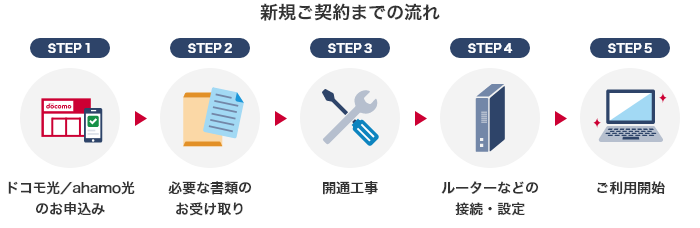
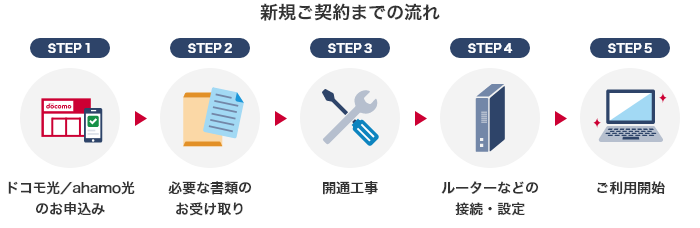
引用 ドコモ光
J:COMを利用しながらドコモ光は契約することができます。
なぜかと言うと、J:COMはTVのケーブル回線を使い、光回線は光ファイバーの配線を使い別々だからです。
この章では、ドコモ光を申し込むための手順を5ステップで具体的に解説します。
誰でも簡単にできるので安心してください。順番に見ていきましょう。
ドコモ光を申し込む
| 申し込み窓口 |
|---|
| 店舗 |
| ドコモオンラインショップ |
| 代理店によるオンライン手続き |
ドコモ光を申込する方法は3つあります。店舗の場合、対面で手続きできる安心感はありますがキャンペーンに弱く来店予約が必要など面倒なケースがあります。一方オンラインショッピングや代理店の手続きをすると、来店予約は不要でいつでも申し込みができてドコモ公式ではない特典を受けることができます。
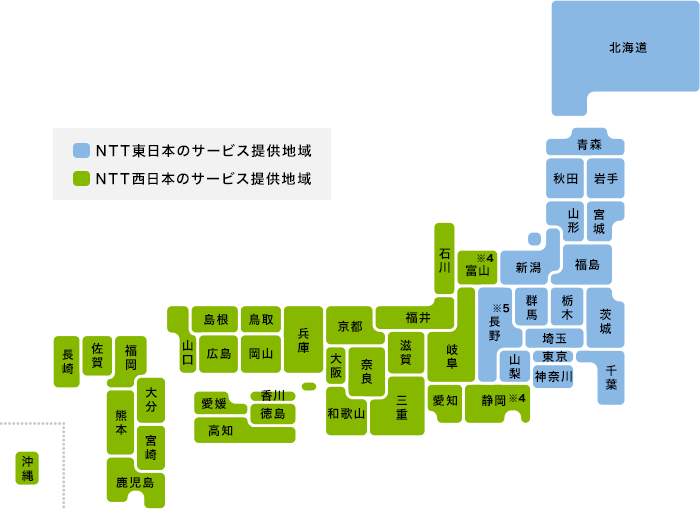
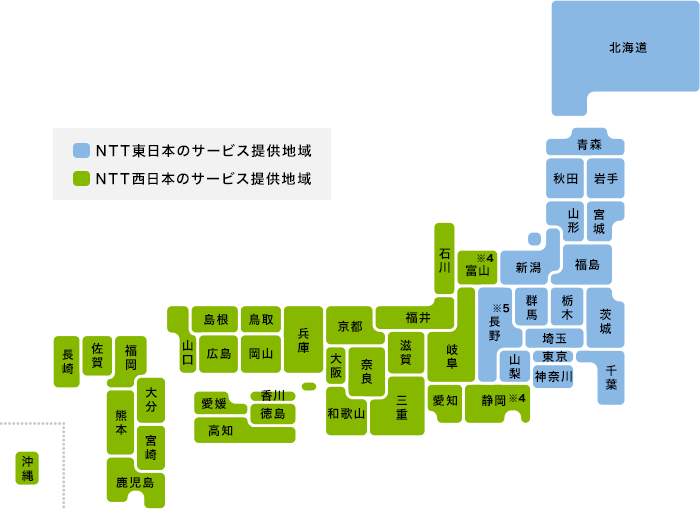
引用 ドコモ光
ドコモ光の対応エリアについて詳しく知りたい方はこちらの記事を参考にしてください。


回線業者から必要な書類を受取る
申し込みをしてから数日経つと、ドコモから「開通のご案内」や必要な書類が郵送されます。また、インターネットを接続する時に必要なプロバイダIDとパスワードがプロバイダーから届きます。
「開通の案内」に記載されている内容
- 契約者氏名
- 設置場所の住所
- ご契約ID(お客様ID)
- アクセスキー
- 料金プラン
開通の案内が届いたら記載している内容の確認を必ずしておきましょう。
もし内容に間違いがあれば、すぐにドコモ光のサービスセンターへ連絡します。
ドコモ光のサービスセンターの連絡先は、ドコモの携帯からは、「151」または「131」その他の電話からは「0120-766-156」にかけると繋がります。



ドコモ光サポートセンターは年中無休24時間対応しているよ。
開通に必要な回線工事をする
| 工事の内容 | 工事費用 |
|---|---|
| 屋内配線を新設する | 戸建て:22,000円 マンション:22,000円 |
| 屋内配線を新設しない | 8,360円 |
| 無派遣工事(信号の変換) | 3,300円 |
工事費用は、屋内配線工事の有無で料金が変わります。
現在ドコモ光では、契約してから7ヵ月以内に工事をする場合、工事料金が実質無料になるキャンペーンを実施しています。


ただし、契約事務手数料3,300円はかかりるのと、土日・祝日工事の追加工事料が必要となるので注意しましょう。



実質無料は工事費用を分割払いにして、分割費用を毎月割引してくれることをいう。途中で解約すると残りの料金は払う必要があるよ。
回線工事のスケジュールは以下の通りです。
- ドコモ光 1ギガ:2週間~1か月
- ドコモ光 10ギガ:1か月~2か月
申込みの時期や住まいのエリアによって、工事にかかる時間は変動します。
また、工事日の予約は申込みした月の翌々月末までできるので、早めに工事日の予約しておくのがおすすめです。
工事の時間は内容によって異なりますが、目安は1時間~2時間となります。
ONUやルーターの設定をする
配線工事が終了したら初期設定をします。
設定する機器はルーターとONUの2つあり、聞きなれない方もいると思いますが、簡単なので安心してください。
ONUの設定方法を見ていきます。
ONUのふたを開けて光ケーブルをカチッと音がするまで差し込みます。蓋があきづらい場合は、図の左部分の方法を参考にしてください。ケーブルがちゃんと差し込めると図右下にある部分が青くなります。
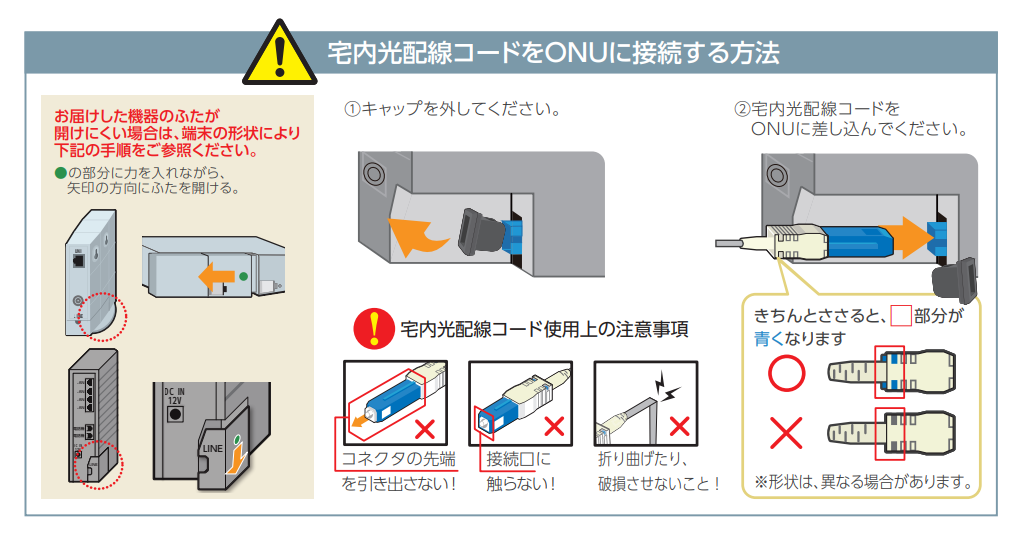
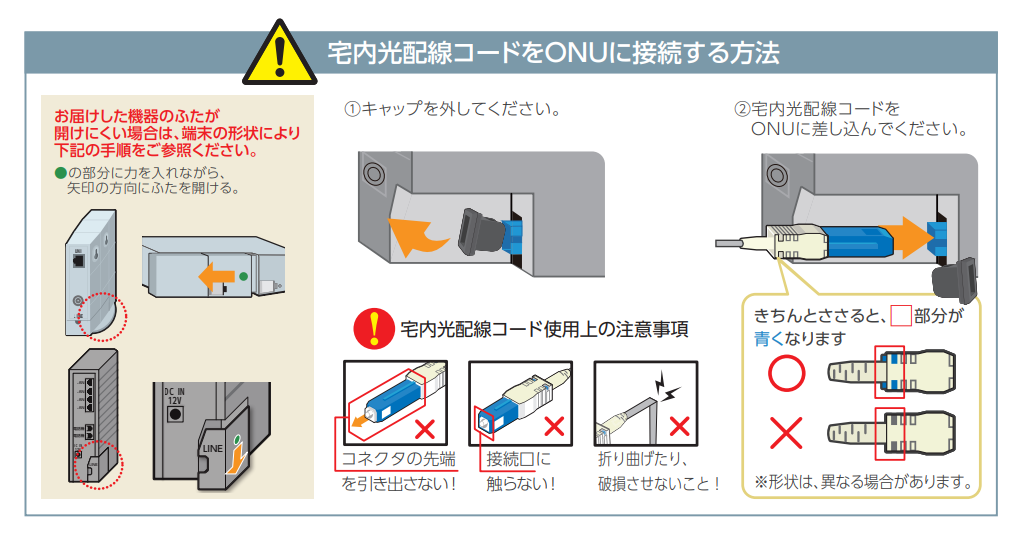
画像引用 NTT西日本
光コンセントは、そのまま差し込むタイプと差込口にフタのあるタイプの2つがあります。
そのまま差し込むタイプは中を除かないようにしましょう。
フタのあるタイプは、図の右側の内容を参考にしてケーブルを差し込みます。
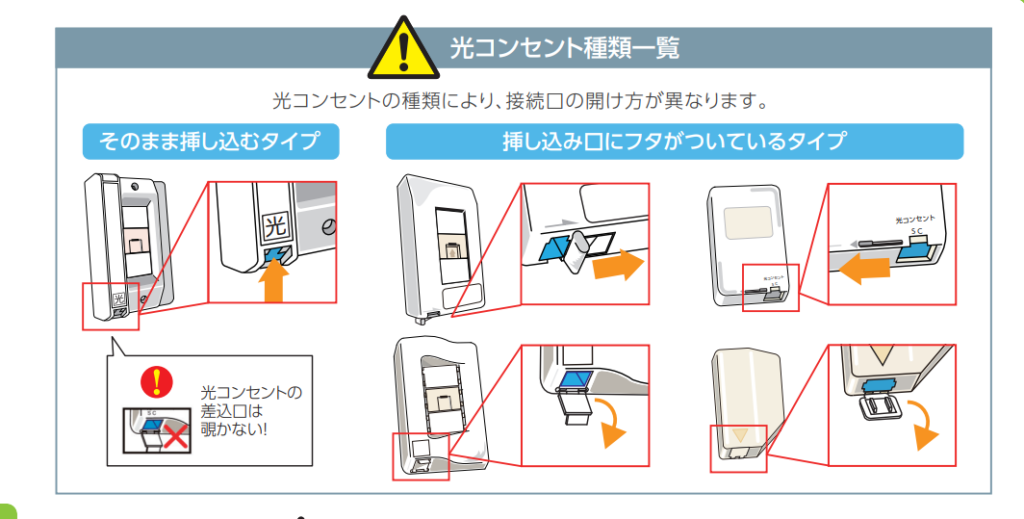
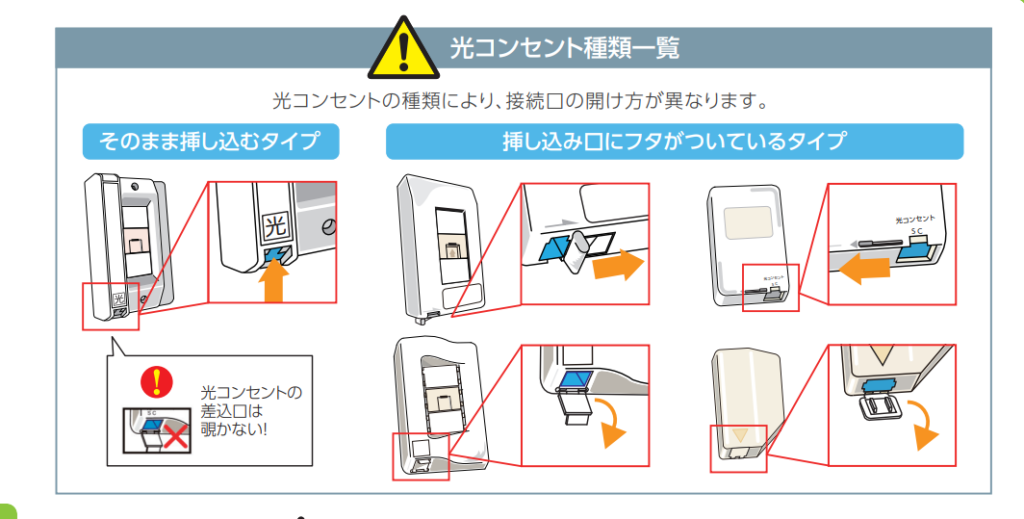
画像引用 NTT西日本
ONUのUNI部分のフタを外してLANケーブルを差し込みます。
複数の端末でインターネットを利用する場合は、「INTERNET」の差込口にLANケーブルを繋ぎます。
ONUの電源を入れ30分ほど待つと電源・認証・光回線のランプが点灯したら準備OKです。
Wi-Fiルーターやパソコンの電源を入れると、連動してONUのUNIも点灯や点滅し始めます。
ONUからルーターに信号が流れると「INTERNET」が点灯します。
次はWi-Fiルーターの設定方法です。手順通りにやればONUより簡単にできるので安心してください。順番に見ていきましょう。
動画で詳しく知りたい人はこちらの動画を参考にしてください。
NTT東日本の公式サイトで無線接続によるインターネット接続方法を解説しています。
インターネットに接続完了
工事日以降、ドコモから「ドコモ光契約申込書(控え)」を郵送されます。
ドコモ光の利用開始日は、サービス提供の確認された日となります。
開通まではしばらく期間がかかるため、その間のインターネットが使いたい人もいるでしょう。
そんな人はスマホのテザリングや、モバイルWi-Fi、ホームルーターを利用する方法があります。
テザリングとは、スマホが中継器の役割を果たしパソコンやタブレットのインターネットを利用できる機能です。
テザリング方法(iPhoneの場合)
- 設定を開く
- モバイル通信を選択
- パーソナルホットスポットを選ぶ
- パーソナルホットスポットをオンにする
- Wi-Fiパスワードの設定
- 他のデバイスで接続
テザリング方法(androidの場合)
- 設定アプリを開く
- ネットワークとインターネットを選択
- ホットスポットとテザリングを選ぶ
- モバイルホットスポットを選択
- モバイルホットスポットをオンにする
- ホットスポットの設定を構成
- 他のデバイスで接続
テザリングの設定はスマホによって変わりますので事前に確認してきましょう。また注意点として、テザリングは親機であるスマホ等のデータ通信が利用されます。そのため契約しているプランによっては通信料が高額になることがあります。



テザリングでパケット量が不安な方はホームルーターを使う方法もあるよ。
ホームルーターについて詳しく知りたい方はこちらの記事を参考にしてください。


ドコモの「home5G」は本体料金が73,260円がかかりますが、「月々サポート」の適用されるので36か月間、毎月の利用料金から月額2,035円が割引されます。
そのため実質無料で本体を手に入れることができます。
ホームルーターはちょっと、という方はモバイルWi-Fiをレンタルするのがおすすめです。
契約するプロバイダーや代理店によっては、無料でレンタルできる場合があります。
GMOとくとくBBで申し込すると、お得にモバイルWi-Fiをレンタルできます。
ドコモ光とJ:COMを併用するときの注意点4選
ドコモ光とJ:COMを併用するときの注意点を3つ紹介します。
ドコモのスマホがないと契約不可
契約時に必要なもの
- ドコモの携帯電話番号
- 転用承諾番号(フレッツ光から転用する場合)
ドコモ光を契約するにはドコモの携帯が必要です。
携帯電話1つにつきドコモ光を契約できるのは1回線なので覚えておくといいでしょう。
また、インターネット利用料の請求はセットとなる携帯電話と一括請求となります。
転用承諾番号は、フレッツ光から転用する場合のみ使用します。
安易にJ:COMを解約しない
「ドコモ光を契約したらJ:COMすぐに解約しよう」と考える人もいるでしょう。
しかしこれはおすすめしません。
なぜなら、解約時期によって解除料がかかる、お得な割引が解除されてしまうといったデメリットがあるからです。
2022年7月1日以後に契約した場合の契約解除料
| 契約解除料 | 金額 |
|---|---|
| 戸建て | 3,850円~ 4,950円 |
| マンション | 1,100円~ 4,950円 |
戸建ては契約してから2年間、マンションは契約してから1年間の自動更新になります。
タイプによって更新月が異なるので注意しましょう。
また、マンションによっては住宅タイプが適用されている場合があります。更新月と翌月に解約すれば解除料を払わずに解約することができます。
2022年6月30日以前に契約した場合の契約解除料
| 契約解除料 | 金額 |
|---|---|
| 戸建て | 3,850円~ 20,000円 |
| マンション | 3,500円~ 13,200円 |
2022年6月30日以前に契約した場合も、戸建ては契約2年間とマンションは1年間の解約期間は同様です。
2つ目の理由は、J:COMがネット回線だけでなく、電機やケーブルテレビなど様々なサービスが含まれているからです。
安易に解約してしまうとこれらすべてのサービスが停止してしまうので生活に支障がきたす場合があります。
J:COMの契約している内容を把握してから解約手続きするのをおすすめします。



解約したい人は、ネット回線だけ解約する費用と影響を聞いておくと安心できるよ。
初期費用がかかる
契約時の初期費用
- 契約事務手数料
- 回線の工事費用
ドコモ光を契約する時は初期費用がかかります。
費用の項目は「契約事務手数料」と「工事費用」の2つがあります。
契約事務手数料は一律3,300円ですが、工事費用は戸建てタイプとマンションタイプで料金が異なります。
また、工事する内容によって変動するので確認しておきましょう。
| 戸建て | マンション | |
|---|---|---|
| 屋内配線の新設工事 | 22,000円 | |
| 屋内配線の新設工事なし | 8,360円 | |
| 無派遣工事(信号の切替) | 3,300円 | 3,300円 |
| 契約事務手数料 | 3,300円 | |
回線工事で最も高額なのは屋内配線を新設する工事です。
一方、無派遣工事は、戸建てタイプもマンションタイプも最安となっています。
いずれにせよ、GMOとくとくBB光からドコモ光を申し込むと実質無料で工事ができます。
お得なセット割りがない
- ドコモ光とJ:COMのセット割はない(2024年4月現在)
- ドコモ光とJ:COM両方の月額料金を払う必要がある
J:COMとドコモ光を併用してもセット割りはないので、それぞれの月額料金を払う必要があります。
そのためJ:COMのネット回線料金が不要な方は契約内容をよく確認したのち解約するのがいいでしょう。
J:COMの解約はカスタマーセンターへの電話により手続きすることができます。
| J:COMカスタマーセンター | 内容 |
|---|---|
| 連絡先 | 0120-999-000 |
| 受付時間 | 9:00~18:00(年中無休) |



連絡すると機器の撤去日の話になるから事前に日にちを考えておくとスムーズに手続きが進むよ。
ドコモ光とJ:COMを併用するメリット3選
ドコモ光とJ:COMを併用するメリットを3つ紹介します。
高額キャッシュバックが貰える


画像引用 GMOとくとくBBのドコモ光
| ドコモ光 | |
|---|---|
| 通信速度 | 最大10Gbps |
| 月額料金 | 戸建て:5,720円 マンション:4,400円 |
| 本体料金 | 実質無料 |
| キャッシュバック | 最大115,000円 |
| 公式サイト | 公式サイト |
ドコモ光を契約すると最大115,000円キャッシュバック特典があります。
そのため、契約時の初期費用を軽減することができます。
また、工事料金はキャンペーン中実質無料なのでインターネットを始めたい方はチャンスとなっています。
光回線の中でも通信速度が速い
| 項目 | 平均速度 | 平均ping値 |
|---|---|---|
| 戸建て | 271.3Mbps | 19.43ms |
| マンション | 294.21Mbps | 16.48ms |
ドコモ光はNTTの提供する光ファイバーを利用するので通信速度に定評があります。
表にある「Mbps」は通信速度の数値で、ping値は通信の応答速度を表します。
- Mbps(エムビーピーエス):通信速度を表す数値で大きいほど通信速度が速い
- ping値(ピング値・ピン値):応答速度を表す数値で小さいほど応答速度が速い
通常のインターネットを利用するのであれば、10~30Mbpsあれば十分です。
みんなのネット回線速度でドコモ光回線を測定すると200Mbps以上の数値があるので快適に接続することができます。
ただし、住んでいるエリアや天候によって回線速度が変動する場合があるので注意しましょう。
お得なスマホセット割りがある
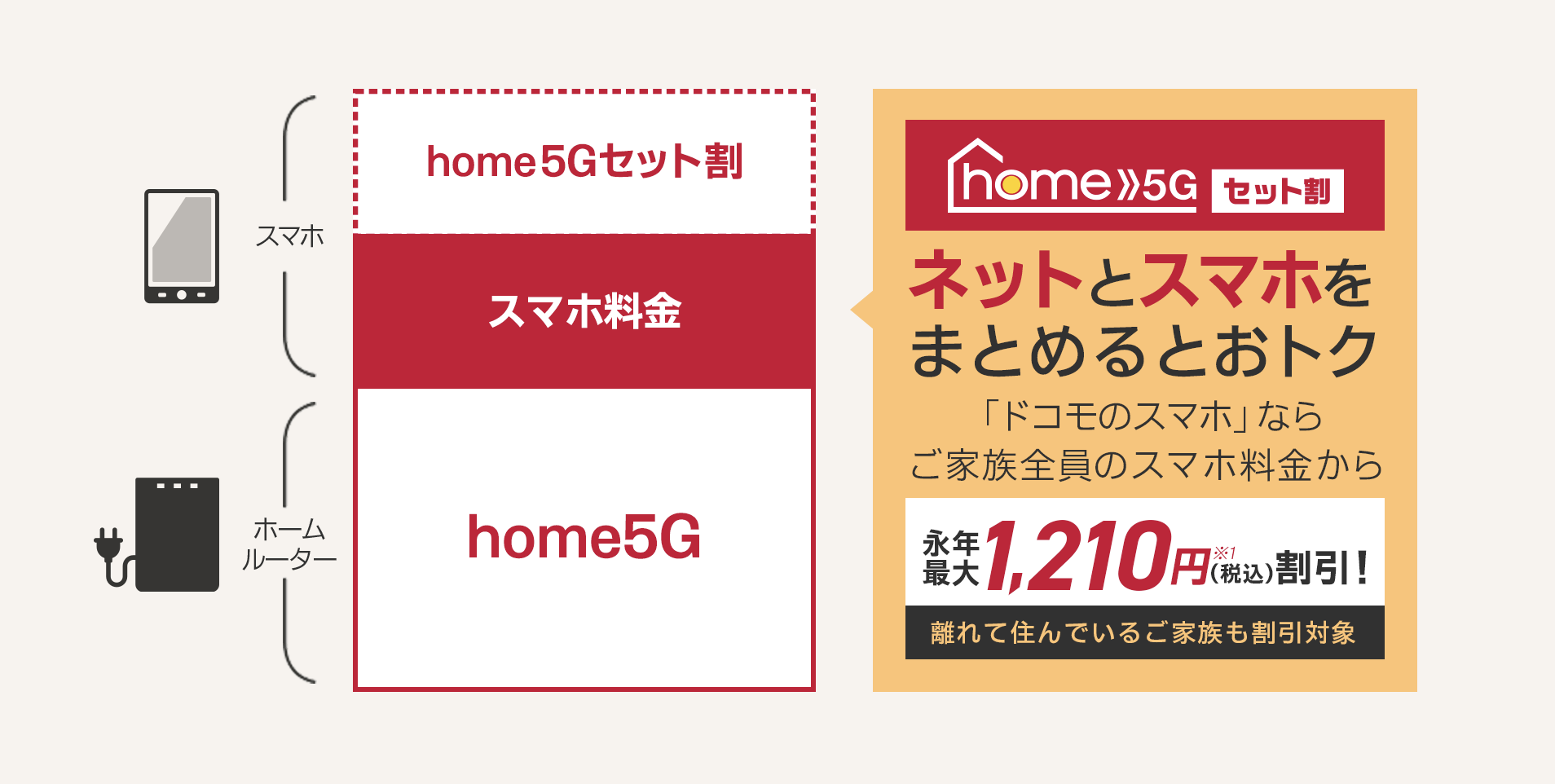
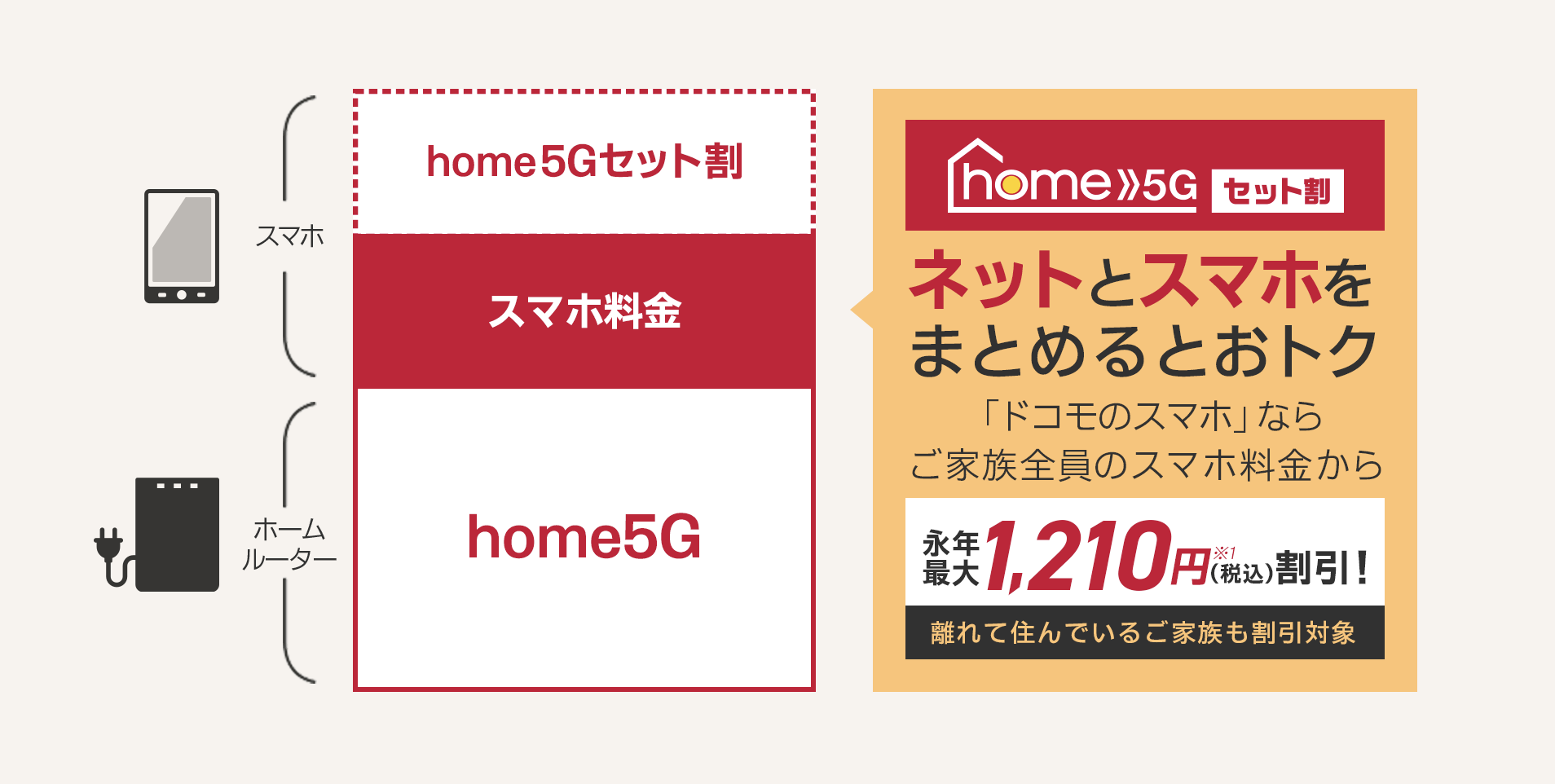
引用 ドコモ光
セット割りは、契約者だけでなく離れて住む家族にも1,210円/月のセット割りが適用されるので、メリットは非常に大きいです。
さらに適用される家族は、3親等内の最大20回線とあります。
「最大20人に適用したら割引20,000円/月」も実現するのは可能です。
| ドコモ光セット割 | 内容 |
|---|---|
| 割引額 | ドコモスマホ1台 最大1,210円/月 |
| 対象者 | 3親等以内・20回線 |
ドコモ光の評判と口コミ3選
ドコモ光の評判と口コミを3つ紹介します。
通信速度が超速い
「通信速度が速い」という口コミです。
投稿した方は恐らく10Gプランを利用したと思いますが、1,500Mbpsの回線速度は非常に快適です。
オンラインゲームや高画質の動画配信なども安心して使えます。
通常の使用(YouTubeの動画視聴やSNSの投稿等)であれば1Gプランでも問題ありません。
キャッシュバックを受取り忘れる
「キャッシュバックを受取り忘れた」という口コミです。
ドコモ光に限らずキャッシュバックを受け取るには所定の手続きをしないともらうことができません。
期限をしっかり守ってキャッシュバックの受取り忘れを防止しましょう。
カスタマーセンターの電話が繋がりにくい
「カスタマーセンターの電話が繋がりにくい」という口コミです。
ドコモ光の窓口は電話による方法とwebによる2つあるので、電話が繋がりにくい場合はwebで問い合わせする使う手もあります。
ドコモ光とJ:COMを併用に関するよくある質問3選
ドコモ光とJ:COMを併用に関するよくある質問を3つ紹介します。
ここに掲載していない内容で聞きたいことがある方は気軽に連絡してください。
公式ラインかお問い合わせの2つ方法があるので、好きな方法をつかってくださいね。
J:COMとドコモ光は、どちらが得ですか?
- J:COMとドコモ光は、どちらが得ですか?
-
月額料金を見るとドコモ光のほうが安いです。
ただしJ:COMは、インターネット回線サービスとケーブルテレビがセットになっています。
普段テレビを見ない人や、インターネットだけにJCOMを利用するの割高になってしまうのでおすすめしません。
J:COMのデメリットは何ですか?
- J:COMのデメリットは何ですか?
-
J:COMのデメリットは主に4つあります。
- 月額料金が割高である
- 通信速度が遅い場合がある
- au回線しか対応していない
- 支払いがクレジットカード支払いのみ
J:COMを契約するメリットは何ですか?
- J:COMを契約するメリットは何ですか?
-
J:COMを継続するメリットは主に4つあります。
- テレビ・ネット回線のセット契約がおトクに使える
- 地デジ・BSデジタル放送のチューナーが無料
- 高性能なWi-Fiルーターがレンタルできる
- セキュリティソフトが無料でつかえる
まとめ
ドコモ光とJ:COMを併用する手順!4つの注意点とメリットを解説!は以上です。
いかがでしたか?ドコモ光とJ:COMを併用するときの手順と注意点は以下の通りです。
ドコモ光とJ:COMを併用する手順5ステップ
- ドコモ光を申し込む
- 必要な書類を受取る
- 回線工事をする
- 端末の設定をする
- インターネットに接続完了
ドコモ光とJ:COMを併用するときの注意点
- ドコモの携帯がないと契約できない
- 安易にJ:COMを解約しない
- 初期費用がかかる
- セット割がない
いかがでしたか?ドコモ光は、NTTが運営する光回線業者で安心してインターネットを使うことができます。
ドコモ光を検討している方は、ぜひこの機会に利用してみてはいかがでしょうか?
ネットの窓口ではネット回線選びに役立つ記事を更新しています。
最後まで読んでいただきありがとうございました。



ネット選びの悩みや質問のある人は、SNSのX(しょう@ネットの窓口(@syo_net_window))のDMに送信してください。